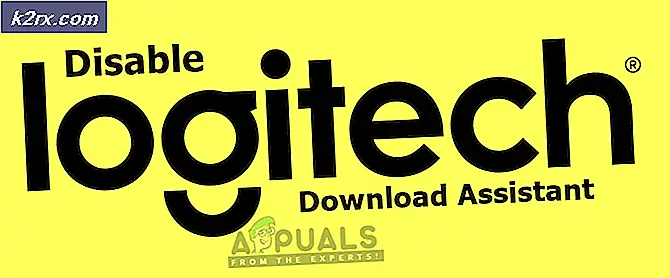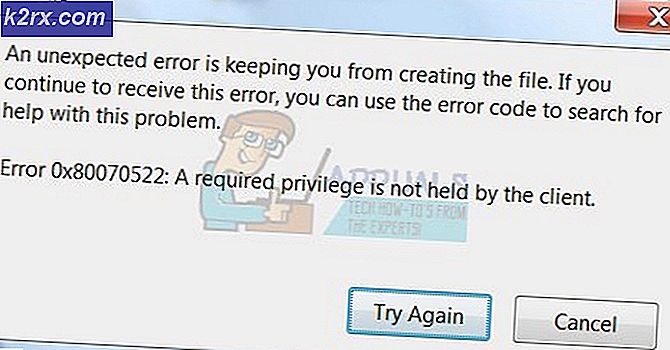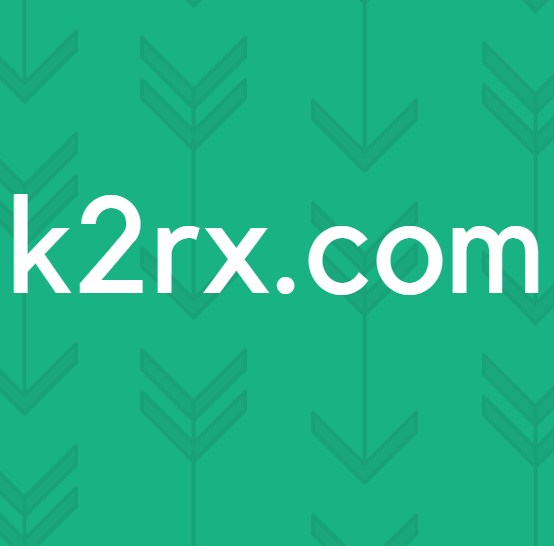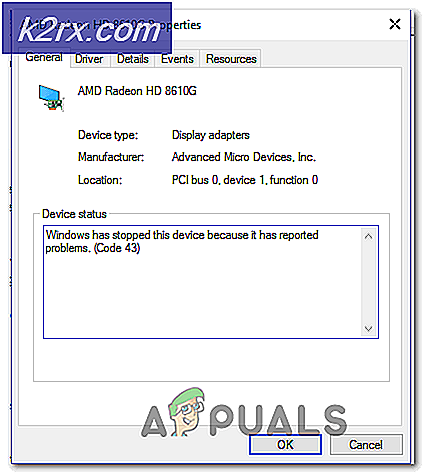Root: Hvordan roter HTC 10
I denne veiledningen vil vi dele en enkel HTC 10 root-metode som kan brukes til å rotere HTC sikkert. Denne veiledningen er designet for alle Android-brukere, så om du er en avansert rooter eller aldri har rørt røtter før, kan denne veiledningen hjelpe. For denne veiledningen må vi følge noen få trinn og laste ned noen ressurser. Du kan komme i gang nedenfor.
Før du fortsetter med trinnene som er oppført i denne håndboken, du bekrefter og godtar at eventuelle skader på telefonen din forårsaket av forsøk på å rote telefonen din, er ditt eget ansvar. Appuals, (forfatteren) og våre tilknyttede selskaper vil ikke være ansvarlig for en murstein enhet, død SD-kort eller noe å gjøre med telefonen din. Hvis du ikke vet hva du gjør; Vennligst undersøk, og hvis du ikke føler deg komfortabel med trinnene, må du ikke gjøre det.
Vær oppmerksom på at du trenger et microSD-kort og en mikro USB-kabel for denne håndboken.
Trinn 1: Lås opp Bootloader
For det første trinnet må du låse opp opplastingsprogrammet på HTC 10. For å komme i gang med dette, vennligst besøk http://www.htcdev.com/bootloader/. En gang på denne siden kan du bruke rulleboksen på høyre side av skjermen for å finne HTC 10. Du kan deretter trykke på den grønne 'start unlock bootloader'-knappen.
Du må nå registrere deg hos HTCdev-tjenesten. Denne prosessen bør bare ta noen minutter av din tid og en e-postadresse. Når du har registrert deg, må du kanskje velge oppstartslaster igjen. Du må da godta popup-advarslene og T's og C'ene før du kan fortsette.
Du kan nå følge trinnene som tilbys av HTCdev-siden for å fullføre oppstartsprosessen. På trinn 4 må du laste ned Fastbot-binæret. Pass på at du velger filen for det tilhørende operativsystemet.
De neste trinnene vil innebære å bruke CMD-programmet på Windows. Deretter kan du gå gjennom trinnene for å låse opp opplastingsprogrammet ditt.
Trinn 2: Blinkende TWRP
For trinn 2 må du koble TWRP til HTC 10. For dette må du laste ned Minimal ADB og Fastboot. Du kan laste ned det her.
Når du har lastet ned Minimal ADB og Fastboot, lagre den i en mappe som du lett kan få tilgang til senere. Deretter laster du ned twrp-3.0.2-6-pme.img-filen fra denne linken. Lagre det i samme mappe som Minimal ADB og Fastboot. Last ned SuperSU herfra. Lagre det og legg det i samme mappe.
Deretter tar du HTC 10 og navigerer til innstillingsmenyen . Rull ned og trykk på Om . Klikk deretter på programvareinformasjon . Under ' More ' vil det være et alternativ som viser ditt byggnummer. Trykk på bygge nummer til en popup vises på skjermen.
Deretter går du tilbake til innstillingsmenyen på HTC og navigerer til utvikleralternativer . I innstillingsmenyen for utvikler velger du for å aktivere USB feilsøking .
PRO TIPS: Hvis problemet er med datamaskinen eller en bærbar PC / notatbok, bør du prøve å bruke Reimage Plus-programvaren som kan skanne arkiver og erstatte skadede og manglende filer. Dette fungerer i de fleste tilfeller der problemet er oppstått på grunn av systemkorrupsjon. Du kan laste ned Reimage Plus ved å klikke herDu kan nå koble HTC 10 til din PC.
Nå må du følge følgende handlinger fra din PC.
Gå til mappen som har TWRP-filen og Minimal ADB og Fastboot installert.
Hold skift og høyreklikk på Windows Explorer-fanen.
Klikk på " Åpne kommandovinduet her "
Et nytt kommandovindu åpnes.
Skriv inn ' adb reboot download ' i kommandovinduet.
Din HTC vil starte på nytt i nedlastingsmodus.
Skriv inn ' fastboot flash recovery ' i kommandovinduet.
PCen din vil nå koble TWRP til HTC 10.
Neste type ' fastboot reboot-bootloader ' i kommandovinduet.
Din HTC vil starte på nytt i TWRP.
Trykk på gjenopprettingsalternativet i TWRP.
Sikkerhetskopier alle filer, spesielt systembilde.
Lagre sikkerhetskopien på microSD-kortet ditt.
Gå nå tilbake til PCen din og skriv inn " Adb reboot bootloader " i kommandovinduet.
Din HTC 10 vil nå starte på nytt i TWRP.
I TWRP klikker du på Avansert
Trykk på sidelisten
Deretter skriver du inn adb sidelast på PC CMD-vinduet
SuperSU-filen vil nå bli blinket og HTC 10 vil bli forankret!
Dessverre slutter ikke tingene her. Det er et par flere handlinger du må følge med for å være sikker på at HTC 10 fungerer normalt.
Du må være i TWRP for å følge gjennom med disse trinnene. Hvis HTC 10 ikke allerede er i TWRP, skriv adb reboot bootloader i kommandofeltet på PCen.
Deretter klikker du på gjenopprettingsalternativet på TWRP. Velg å gjenopprette systembilde og oppstart . Nå, utfør følgende kommandoer i kommandofeltet på PCen.
adb reboot bootloader
adb sideload
Og det er det! Enheten din skal nå være rotfestet! For å sjekke rotstatusen din, kan du laste ned en app som heter Root Check fra Google Play Store. Du kan kjøre appen, og den vil bekrefte rotstatus på enheten.
PRO TIPS: Hvis problemet er med datamaskinen eller en bærbar PC / notatbok, bør du prøve å bruke Reimage Plus-programvaren som kan skanne arkiver og erstatte skadede og manglende filer. Dette fungerer i de fleste tilfeller der problemet er oppstått på grunn av systemkorrupsjon. Du kan laste ned Reimage Plus ved å klikke her